
Macで「ホーム」のオートメーションを使用する
Apple TV(第4世代以降)かHomePodをお持ちの場合、または家に置いておくiPad(iOS 10.3以降以降またはiPadOS)を設定すれば、Macでオートメーションを設定して使用できます。オートメーションでは、時刻、自分の場所、有効になっているセンサー、またはアクセサリのアクションに基づいて自動的にシーンを実行できます。
だれかが到着したときに開始されるオートメーションを作成する
Macの「ホーム」アプリケーション
 で、
で、 をクリックしてから、「オートメーションを追加」をクリックします。
をクリックしてから、「オートメーションを追加」をクリックします。「人が到着」をクリックし、いつこのオートメーションを開始するかを選択して、「次へ」をクリックします。
1つ以上のシーンとアクセサリを選択して、「次へ」をクリックします。
選択内容を確認し、「完了」をクリックします。
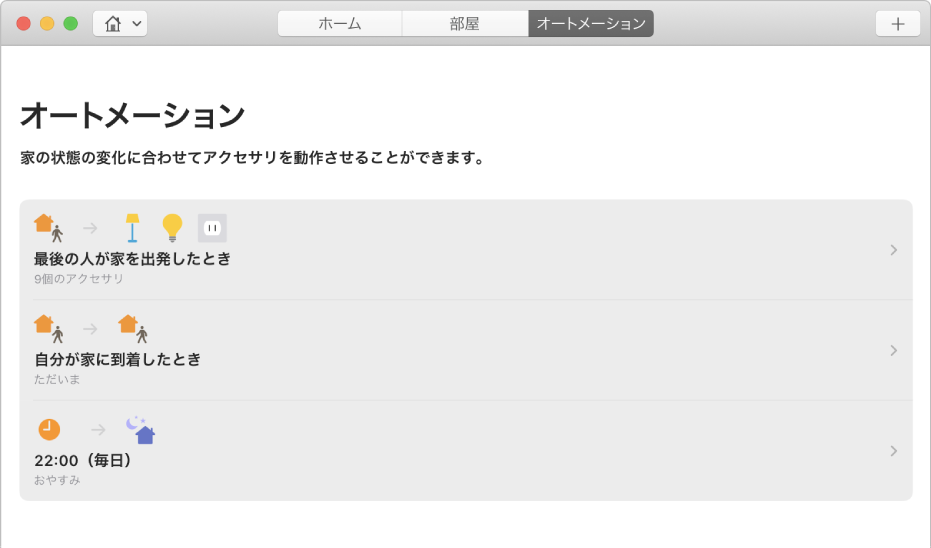
お使いのアクセサリに選択したオートメーションのリストが表示されます。
だれかが出発したときに開始されるオートメーションを作成する
Macの「ホーム」アプリケーション
 で、
で、 をクリックしてから、「オートメーションを追加」をクリックします。
をクリックしてから、「オートメーションを追加」をクリックします。「人が出発」をクリックし、いつこのオートメーションを開始するかを選択して、「次へ」をクリックします。
1つ以上のシーンとアクセサリを選択して、「次へ」をクリックします。
選択内容を確認します。
アクセサリがオートメーションによってオンになる場合には、そのアクセサリがオフになるまでの時間を設定できます。
「完了」をクリックします。
特定の時刻に実行されるオートメーションを作成する
Macの「ホーム」アプリケーション
 で、
で、 をクリックしてから、「オートメーションを追加」をクリックします。
をクリックしてから、「オートメーションを追加」をクリックします。「ある時間が来たとき」をクリックし、いつこのオートメーションを開始するか、および家にだれかがいるかどうかを選択して、「次へ」をクリックします。
1つ以上のシーンとアクセサリを選択して、「次へ」をクリックします。
選択内容を確認します。アクセサリがオートメーションによってオンになる場合には、そのアクセサリがオフになるまでの時間を設定できます。
「完了」をクリックします。
アクセサリ用のオートメーションを作成する
Macの「ホーム」アプリケーション
 で、
で、 をクリックしてから、「オートメーションを追加」をクリックします。
をクリックしてから、「オートメーションを追加」をクリックします。「アクセサリがコントロールされたとき」をクリックし、アクセサリを選択して、「次へ」をクリックします。
いつアクセサリのオンまたはオフを切り替えるか、何時に行うか、および家にだれかがいるかどうかを選択して、「次へ」をクリックします。
1つ以上のシーンとアクセサリを選択して、「次へ」をクリックします。
選択内容を確認し、「完了」をクリックします。
オートメーションを削除する
Macの「ホーム」アプリケーション
 で、「オートメーション」ボタンをクリックしてから、リストにあるカスタマイズされたオートメーションをクリックします。
で、「オートメーション」ボタンをクリックしてから、リストにあるカスタマイズされたオートメーションをクリックします。下にスクロールして「オートメーションを削除」をクリックします。
ヒント: ノート型Macの場合は、「オートメーション」ボタンをクリックしてからトラックパッドを2本指で左にスワイプすると、オートメーションの削除ボタンが表示されます。